当前位置>
系统教程>
win10系统如何查看lrc文件?lrc文件打开方法详解
win10系统如何查看lrc文件?lrc文件打开方法详解
发布时间:2022-07-27
作者:admin
来源:石大师官网
LRC文件是一种歌词文件。许多小伙伴在打开此文件时无法打开或显示并发送错误消息。那么如何在win10系统中打开LRC文件呢?如果你遇到这种情况你会怎么办?接下来,本站将介绍您自己的解决方案。
方法步骤:
1、在开始菜单中选择【附件】。
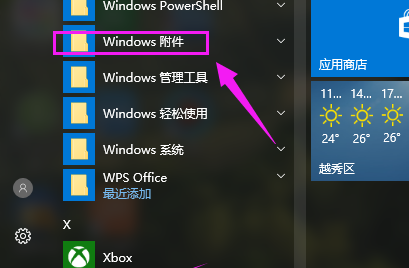
2、然后在附件之下点击记事本。
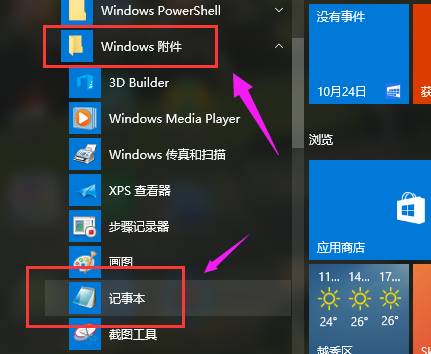
3、在记事本上方点击文件。
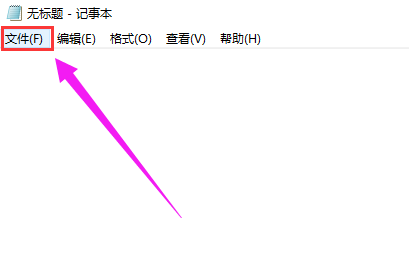
4、选择lrc格式的文件夹将其打开。
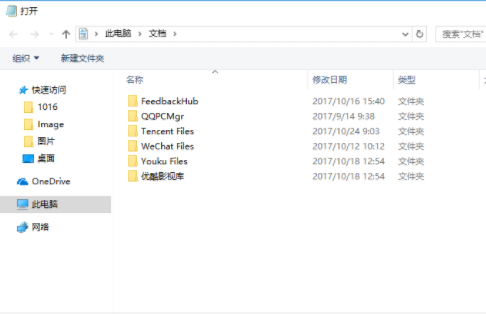
5、在记事本中就会被打开。
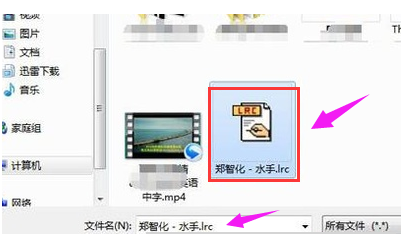
以上就是本站为大家带来打开lrc格式文件的具体步骤,希望能够帮助到大家。